本教程适用版本:WPS 365 点击免费使用
雷达图可以将多个数据用网络图的样式表现出来。
它可以帮助我们快速分析数值在整体的对比,并且可以更快的比较出项目之间的对比情况。
常应用于财务报告、素质能力分析等工作场景。
那如何使用雷达图呢?
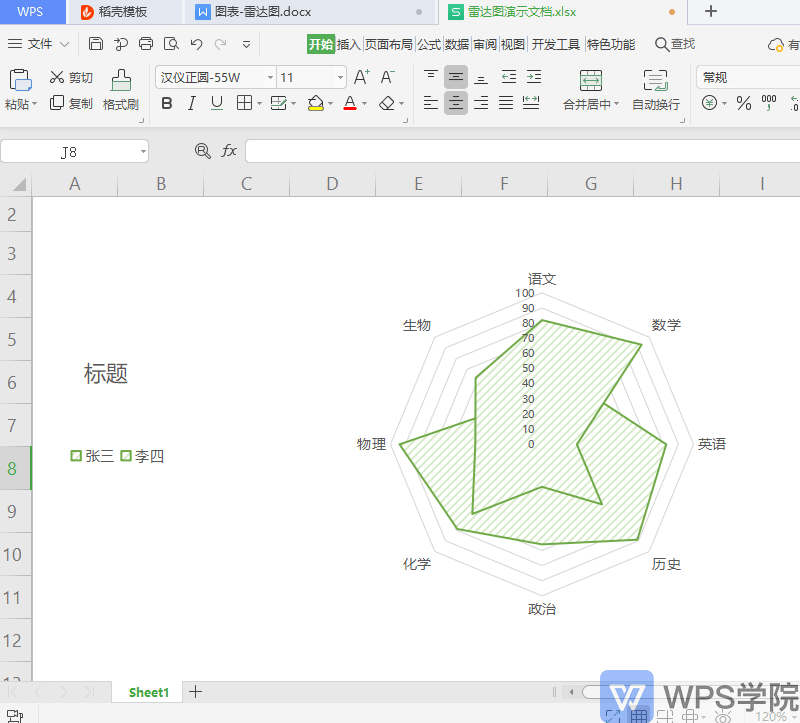 >免费升级到企业版,赠超大存储空间
>免费升级到企业版,赠超大存储空间
 ▪以此表格为例,若我们想分析本次考试成绩。
选中表格区域,点击上方菜单栏插入-插入雷达图。
▪以此表格为例,若我们想分析本次考试成绩。
选中表格区域,点击上方菜单栏插入-插入雷达图。
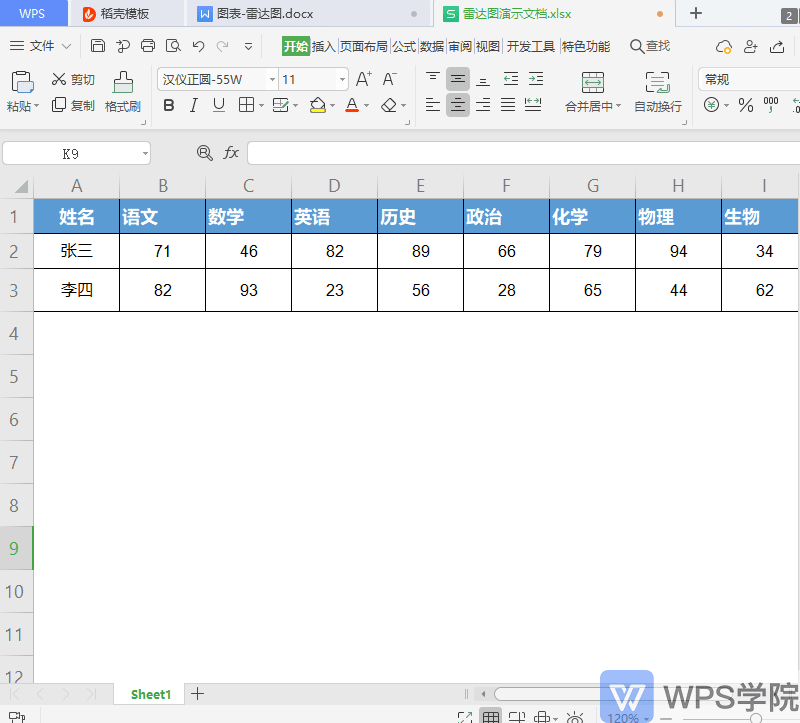 >免费升级到企业版,赠超大存储空间
也可以点击插入-全部图表-雷达图。
选择雷达图,开通稻壳会员可享受精美图表样式,点击插入即可插入雷达图。
>免费升级到企业版,赠超大存储空间
也可以点击插入-全部图表-雷达图。
选择雷达图,开通稻壳会员可享受精美图表样式,点击插入即可插入雷达图。
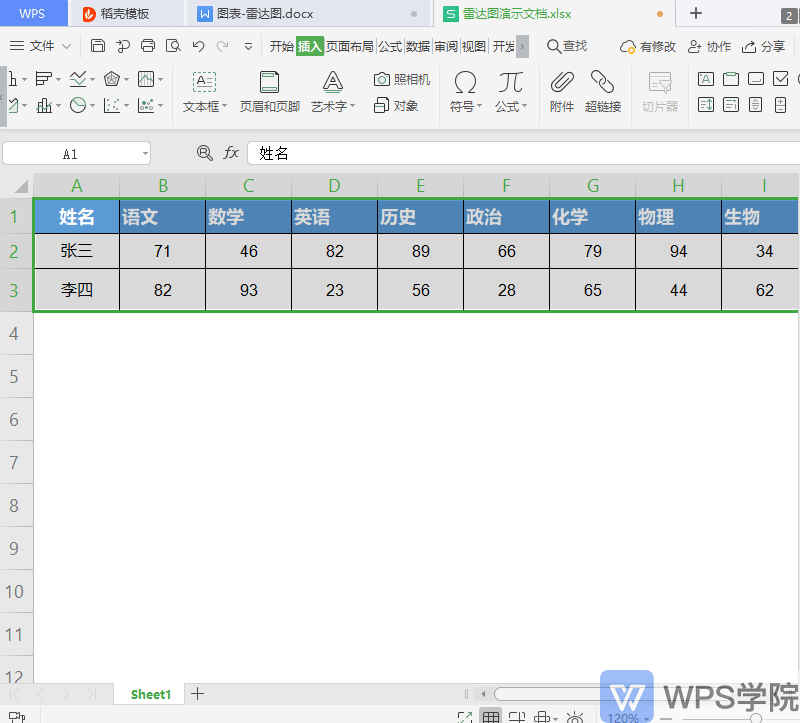 >免费升级到企业版,赠超大存储空间
这样我们就可以快速对比出学生分数在学科中的对比,以及学生与学生在单科中的对比。
▪我们可见分数雷达图总分值为100,如何更改雷达图的最大值呢?
在图表工具右侧图表元素区域处,选择“雷达轴(值)轴”,可以快速选中此图表的雷达轴。
点击设置格式,在右侧弹出属性侧边栏,在坐标轴-坐标轴选项-边界处,可以修改边界数值。
此时雷达图会随着更改而产生变化。
>免费升级到企业版,赠超大存储空间
这样我们就可以快速对比出学生分数在学科中的对比,以及学生与学生在单科中的对比。
▪我们可见分数雷达图总分值为100,如何更改雷达图的最大值呢?
在图表工具右侧图表元素区域处,选择“雷达轴(值)轴”,可以快速选中此图表的雷达轴。
点击设置格式,在右侧弹出属性侧边栏,在坐标轴-坐标轴选项-边界处,可以修改边界数值。
此时雷达图会随着更改而产生变化。
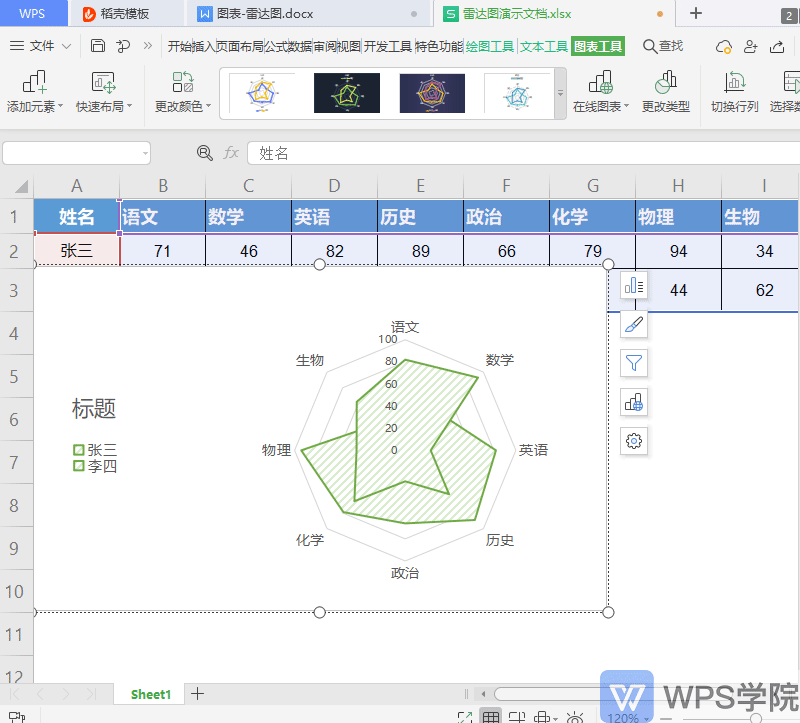 >免费升级到企业版,赠超大存储空间
▪我们还可以对雷达图添加数据标签,便于我们查看各个数值。
点击图表工具-添加元素-数据标签,选择显示数据标签,这样就可以在雷达图表中显示各类项目的数值啦。
>免费升级到企业版,赠超大存储空间
▪我们还可以对雷达图添加数据标签,便于我们查看各个数值。
点击图表工具-添加元素-数据标签,选择显示数据标签,这样就可以在雷达图表中显示各类项目的数值啦。
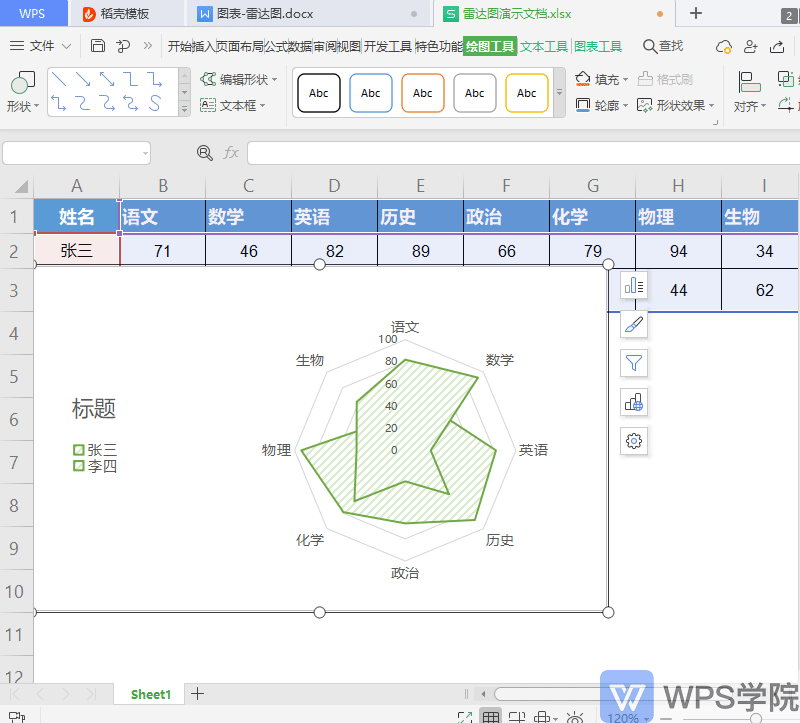 >免费升级到企业版,赠超大存储空间
这个实用的技巧,你学会了吗?
>免费升级到企业版,赠超大存储空间
这个实用的技巧,你学会了吗?

